Como Configurar uma Reunião Recorrente no Teams

Você precisa agendar reuniões recorrentes no MS Teams com os mesmos membros da equipe? Aprenda como configurar uma reunião recorrente no Teams.

Trello e Microsoft Teams são duas das ferramentas de colaboração mais populares do mercado. Muitas equipes contam com essas duas ferramentas para controlar suas tarefas e gerenciar seus fluxos de trabalho.
Muitos usuários reclamaram que o Trello não está disponível no Microsoft Teams e esse problema está prejudicando todo o seu fluxo de trabalho.
Às vezes, as placas não estão aparecendo completamente ou as cartas estão faltando. Se você estiver enfrentando problemas semelhantes, esperamos que as soluções neste guia o ajudem a corrigir esse problema.
Nota : Verifique se este é um problema conhecido. A integração entre o Trello e o Microsoft Teams às vezes pode ser afetada por vários problemas. Verifique se o Trello já está ciente do problema . Eles certamente já estão trabalhando em uma correção.
Verifique se o mesmo problema afeta as versões para desktop e web do Microsoft Teams.
Se esse problema for causado por uma falha que afeta apenas a versão desktop, teoricamente, o mesmo problema não deve afetar a versão web também - ou o contrário.
Se o Trello não estiver disponível em nenhuma das versões do Teams, tente um navegador diferente.
Além disso, vá em frente e desabilite todas as extensões de navegador que você pode estar usando. Certifique-se de remover todas as configurações de bloqueio de pop-up e bloqueadores de anúncios. Feche todas as guias desnecessárias e verifique se o problema foi resolvido.
Em seguida na lista, tente atualizar o sistema operacional e a versão do navegador, se ainda não o fez.
A execução de versões de software desatualizadas pode interromper certos recursos do Trello ou do Microsoft Teams.
Para atualizar o Windows 10, vá para Configurações → Atualização e segurança → Verificar atualizações .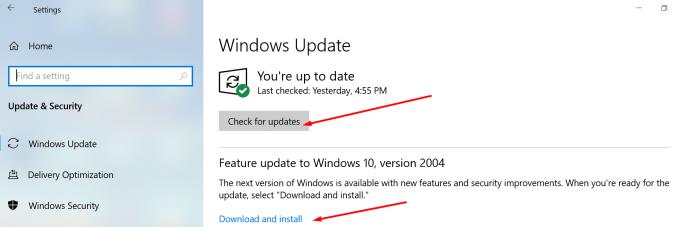
Para atualizar seu navegador, vá em Configurações e clique na opção Sobre . Se você já estiver executando a versão mais recente do navegador, não haverá nenhuma opção de atualização disponível.
Para atualizar o aplicativo de desktop Teams, faça login em sua conta e clique na imagem do seu perfil. Em seguida, clique em Sobre para verificar a versão atual do Teams que você está executando e atualize-a, se necessário.
Se o problema persistir e todos os métodos de solução de problemas que você tentou até agora não conseguiram corrigi-lo, entre em contato com o Suporte Trello e o Suporte Microsoft .
Você precisa agendar reuniões recorrentes no MS Teams com os mesmos membros da equipe? Aprenda como configurar uma reunião recorrente no Teams.
O Microsoft Teams atualmente não suporta a transmissão nativa de suas reuniões e chamadas para sua TV. Mas você pode usar um aplicativo de espelhamento de tela.
Atualmente, não é possível desativar perguntas anônimas em Eventos Ao Vivo do Microsoft Teams. Mesmo usuários registrados podem enviar perguntas anônimas.
Descubra como alterar o plano de fundo no Microsoft Teams para tornar suas videoconferências mais envolventes e personalizadas.
Aprenda a configurar mensagens de ausência temporária no Microsoft Teams e como isso pode ajudar sua comunicação.
Aprenda a utilizar o fluxo de trabalho de <strong>aprovação</strong> do Microsoft Teams com dicas e orientações úteis.
Descubra como bloquear e desbloquear contatos no Microsoft Teams e explore alternativas para um ambiente de trabalho mais limpo.
As reuniões online são quase sempre sinônimos de videochamada em grupo. Descubra como criar salas de sessão no Microsoft Teams para uma colaboração mais eficiente.
Descubra 139 fundos fantásticos para o Microsoft Teams e como utilizá-los para suas reuniões, aumentando a diversão e privacidade!
Veja algumas dicas e truques para aproveitar ao máximo o Microsoft Teams no celular
Você sempre quis receber uma notificação sobre atividades que acontecem dentro das equipes relacionadas a documentos sendo carregados, formulários sendo assinados ou até mesmo tarefas sendo
Veja como você pode executar várias instâncias do Microsoft Teams lado a lado
Veja como você pode configurar uma reunião do Microsoft Teams no Outlook
Você sabia que pode gerenciar seus dados e armazenamento no aplicativo Teams no iOS e Android? Veja como.
Quer economizar tempo durante o seu dia agitado? Você pode querer usar comandos Slash em equipes. Com esses comandos, você pode acabar economizando algum tempo durante o dia e usar o teclado para algumas tarefas comuns.
Adicionou alguém a um time que não pertence? Não se preocupe, veja como você pode removê-lo.
Explicamos anteriormente como funciona a versão desktop da experiência, mas hoje vamos dar uma olhada na versão móvel no iOS e Android.
Aqui está uma olhada nas 5 principais configurações que você precisa alterar agora no Microsoft Teams
O Yammer tem seu próprio aplicativo Microsoft 365, mas também funciona bem com o aplicativo Microsoft Teams. Veja como você pode adicionar o Yammer às equipes com apenas alguns cliques
Veja como você pode começar a usar o Shift in Teams para gerenciar você e seus funcionários, horários e horários de trabalho.
Você tem alguns arquivos RAR que deseja converter em arquivos ZIP? Aprenda como converter arquivo RAR para o formato ZIP.
Você precisa agendar reuniões recorrentes no MS Teams com os mesmos membros da equipe? Aprenda como configurar uma reunião recorrente no Teams.
Mostramos como mudar a cor do destaque para texto e campos de texto no Adobe Reader com este tutorial passo a passo.
Neste tutorial, mostramos como alterar a configuração de zoom padrão no Adobe Reader.
O Spotify pode ser irritante se abrir automaticamente toda vez que você inicia o computador. Desative a inicialização automática seguindo estes passos.
Se o LastPass falhar ao conectar-se aos seus servidores, limpe o cache local, atualize o gerenciador de senhas e desative suas extensões de navegador.
O Microsoft Teams atualmente não suporta a transmissão nativa de suas reuniões e chamadas para sua TV. Mas você pode usar um aplicativo de espelhamento de tela.
Descubra como corrigir o Código de Erro do OneDrive 0x8004de88 para que você possa voltar a usar seu armazenamento em nuvem.
Está se perguntando como integrar o ChatGPT no Microsoft Word? Este guia mostra exatamente como fazer isso com o complemento ChatGPT para Word em 3 passos fáceis.
Mantenha o cache limpo no seu navegador Google Chrome com esses passos.







![139 Fundos fantásticos do Microsoft Teams para aumentar a diversão! [Maio de 2021] 139 Fundos fantásticos do Microsoft Teams para aumentar a diversão! [Maio de 2021]](https://cloudo3.com/resources8/images31/image-9284-0105182759427.jpg)
















